Cara mengatur FaceTime
Pengarang:
Peter Berry
Tanggal Pembuatan:
14 Agustus 2021
Tanggal Pembaruan:
1 Juli 2024
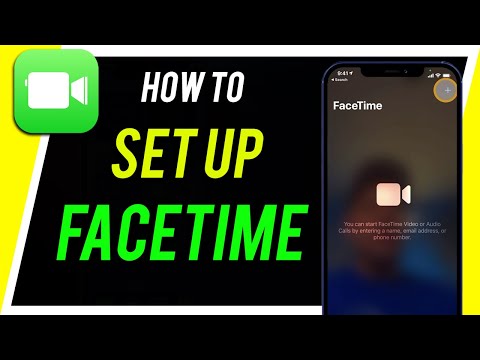
Isi
Pada artikel ini: Konfigurasi FaceTime di iPad dan iPhoneKonfigurasi FaceTime di Mac
Apple menawarkan layanan gratis bernama FaceTime, yang memungkinkan penggunanya untuk melepaskan dan menerima panggilan video dari pengguna aplikasi lainnya. Anda dapat menggunakannya untuk tetap berhubungan dengan keluarga dan teman, apakah mereka secara geografis jauh atau di seberang jalan. Mudah untuk mengatur FaceTime di iPhone 4 Anda (atau lebih) atau iPad 2 (atau lebih). Untuk itu, lanjutkan ke akhir artikel ini!
tahap
Bagian 1 Konfigurasi FaceTime di iPad dan iPhone
- Akses Pengaturan. Ketuk ikon "Pengaturan", dalam bentuk roda gigi, yang ada di layar beranda ponsel / tablet Anda.
-

Ketuk opsi FaceTime. Anda mungkin harus masuk daftar untuk menemukan opsi yang dimaksud. -

Ketuk tombol "Gunakan ID Apple Anda". Anda juga dapat mengonfigurasi "Jaringan Seluler" jika opsi ini diaktifkan, sehingga Anda dapat menggunakan FaceTime dengan paket Anda. -

Isi ID Apple dan kata sandi Anda. Jika Anda tidak memilikinya, ketuk opsi Dapatkan Apple ID untuk mendaftar. Setelah selesai, tekan "Login". -

Pilih alamat yang ingin Anda kaitkan dengan FaceTime. Jika konfigurasi pada iPhone, itu adalah nomor Anda yang akan ditampilkan, sementara itu akan menjadi alamat Anda di perangkat lain yang terhubung dengan ID Apple Anda. Anda dapat memilih atau membatalkan pilihan alamat yang ditampilkan. Tekan "Next" untuk melanjutkan. -

Tambahkan alamat tambahan. Jika Anda memiliki ID Apple Anda sendiri, tetapi ingin mengizinkan FaceTime mengakses orang lain di perangkat mereka, cukup ketuk tautan "Tambah Alamat". Alamat ini akan ditautkan ke ID Apple Anda dan dapat dikomunikasikan untuk menghubungi FaceTime.- Ini sangat berguna ketika banyak orang berbagi ID Apple yang sama, saat menggunakan FaceTime dari berbagai perangkat yang terhubung.
-

Aktifkan FaceTime. Geser roda di depan FaceTime ke kanan untuk mengaktifkan aplikasi. Laktivasi mungkin perlu waktu. -

FaceTime siap digunakan. Dengan FaceTime sekarang diaktifkan, kontak Anda dapat menghubungi Anda di alamat (atau alamat) yang telah Anda pilih.
Bagian 2 Menyiapkan FaceTime di Mac
- Tentukan versi Mac yang diinstal pada komputer Anda. Untuk melakukan ini, klik pada menu "Apple", yang terletak di kiri atas layar Anda. FaceTime diinstal dari Office versi 10.7.
- Jika FaceTime tidak diinstal, buka App Store dan beli aplikasinya (sekitar 0,99 sen AS).
- Sekarang Anda memiliki FaceTime membuka aplikasi.
- Masukkan ID Apple dan kata sandi Anda. Jika terjadi dua kali lipat, setel ulang informasi ini dengan mengklik di sini.
- Saatnya bersenang-senang FaceTime !

- Dengan masuk ke bagian "Nomor Penelepon" di pengaturan FaceTime, Anda akan dapat memilih antara menampilkan nomor telepon atau alamat Anda saat melakukan panggilan.
- Jika Anda mengalami kesulitan mengetahui versi pasti dari sistem operasi yang diinstal pada Mac Anda, klik ikon kaca pembesar di kanan atas layar Anda untuk mengakses mode pencarian "Spotlight". Anda akan tahu jika FaceTime diinstal atau tidak di antara aplikasi Anda.
- Penggunaan FaceTime dengan paket Anda menyebabkan pengisian berlebih oleh perusahaan telepon Anda.

